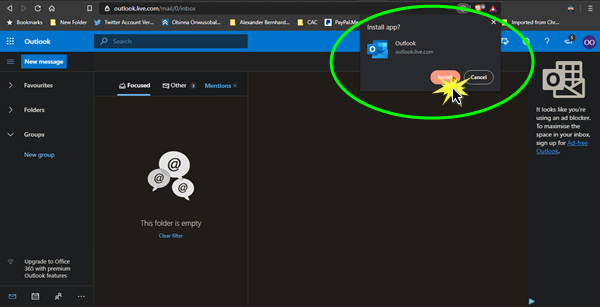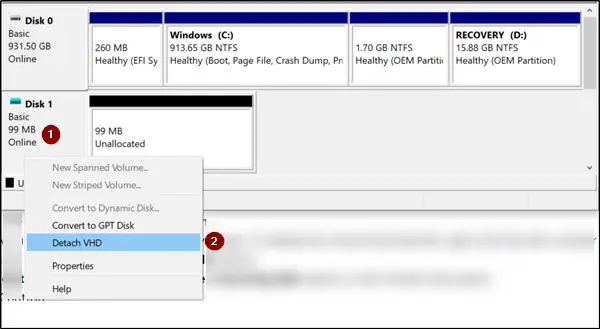Windows 11/10 のライセンス認証は簡単そうに見えますが、実際はそうではありません。コンピューターを古いバージョンの Windows から Windows 11/10 にアップデートするときにエラーが発生する場合があります。これはさまざまな原因が考えられますが、主に間違ったプロダクト キーが原因です。これが発生すると、次のメッセージが表示される場合があります。
エラー 0xc004e016、slui.exe 0x2a 0xc004e016 を実行してエラー テキストを表示します
この記事では、Windows 11/10のライセンス認証エラーを修正します。0xc004e016いくつかの簡単な解決策の助けを借りて。
Windows ライセンス認証エラー 0xc004e016
この問題は通常、間違ったプロダクト キーを持っている場合に発生するため、これらの解決策を実行する前に、まず正しいプロダクト キーを持っていることを確認する必要があります。 Windows 11/10 の各バージョンには異なるプロダクト キーがあることを知っておく必要があります。適切な製品を使用していて問題に直面している場合は、前述の解決策を実行する必要があります。
これを修正するには次のことができますWindows ライセンス認証エラー:
- インターネット接続を確認してください
- プロダクトキーを確認してください
- Windows ライセンス認証トラブルシューティング ツールを実行する
- クリーンブート状態でアクティブ化する
- コマンドプロンプトで Windows をアクティベートする
- SLUI を使用する
- 電話で Windows をライセンス認証します。
それらについて詳しく話しましょう。
1] インターネット接続を確認してください
ほとんどの場合、問題はインターネット接続が遅いか不十分であることが原因です。したがって、先に進む前に、インターネット接続が安定していることを確認する必要があります。そのためには、YouTube ビデオを取り出して、それが常にバッファリングしている場合は、何が問題であるかがわかります。
特定の Web サイトに ping を実行して、パケットがドロップしているかどうかを確認することもできます。その打ち上げをするためにコマンドプロンプト[スタート] メニューから次のコマンドを入力します。
ping google.com
パケットが途中でドロップする場合は、パケットを修正してみてください。インターネット接続– それ以外の場合は、別の接続を使用してください。
2]プロダクトキーを確認してください
これを解決するには、まず、上記の場合と同様に、プロダクト キーが実際に Windows のバージョンのものであるかどうかを確認します。
ただし、以前にアップグレードした場合は、Windows 11/10, しかし、デバイスにインストールされている Windows の現在のエディションは、デジタル ライセンスのエディションと一致しません。これは、Windows 10 コンピューターの一部のハードウェアを変更した可能性があることを意味します。
関連するアクティベーションエラー:無効なプロダクト キーまたはバージョンの不一致。
3] Windows 10 ライセンス認証トラブルシューティング ツールを実行する
このエラーから抜け出す最善の方法は、Windows ライセンス認証トラブルシューティング ツールを使用する。
4] クリーンブート状態でアクティブ化する
場合によっては、サードパーティのアプリケーションがプロセスを妨害することが問題の原因である可能性があります。したがって、次のことを行う必要があります。クリーンブートを実行する。
それが完了したら、今すぐ Windows のライセンス認証を試してください。
読む: 方法Windows ライセンス認証状態のトラブルシューティング。
5] コマンドプロンプトを使用してアクティブ化する
従来の方法がうまくいかなかった場合は、コマンド プロンプトで同じことを試してください。
Windows をライセンス認証するには、次のコマンドを実行します。コマンドプロンプト管理者として次のコマンドを入力し、キーを押します。入力同時に。
slmgr /ipk <your product key>
slmgr /skms kms8.msguides.com
slmgr /ato
このようにして、コマンド プロンプトを使用して Windows 10 をアクティブ化しました。
6] SLUIを使用する

打つ勝利+R、 タイプ "slui.exe 3」とヒットしました。入力。次に、プロダクト キーを入力して、キーを押します。次Windows をライセンス認証します。
次のコマンドを実行すると、エラー テキストが表示されます。
slui.exe 0x2a 0xc004e016
Windows 10 ライセンス認証エラー 0xc004e016 が発生しないことを願っています。
7] 電話で Windows をライセンス認証する
試してみることもできます電話で Windows をライセンス認証するそれが役立つかどうかを確認してください。
ではごきげんよう。